如何為初學者安裝和設置 WP Super Cache
已發表: 2021-11-11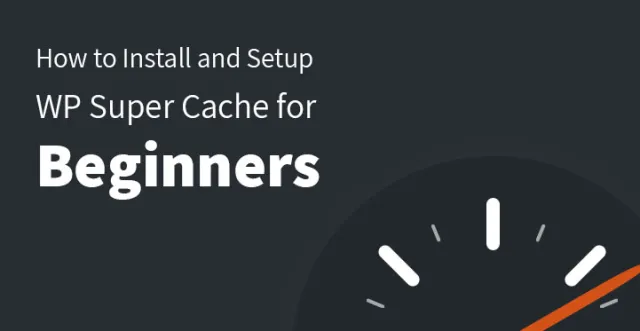
您想快速安裝和設置 WP Super Cache並讓您的網站性能更輕鬆、更快速嗎? 在本文中,我們將親自帶您完成最短且實用的方法。
我們都非常清楚,任何網站的最佳性能和速度都非常重要,一方面是提高 SEO 排名,另一方面是網絡用戶的滿意度。 WP Super Cache 是這種關係中最好的工具之一,其設計和編碼可在緩存的幫助下顯著優化站點的操作。
您需要做的就是花幾分鐘安裝和設置 WP Super Cache插件並讓它生成靜態 html 文件來響應您的網絡用戶的查詢並滿足他們的需求
1.如何安裝WP Super Cache:
首先,您需要安裝並激活此插件。 實際上,有兩種方法可以做到這一點。 瀏覽 WordPress 插件目錄,您需要在其中搜索 WP Super Cache 插件,找到並下載它,將下載的存檔解壓縮到您的 PC,使用一些 FTP 客戶端將解壓縮的文件上傳到 wp_content/plugins/文件夾。
完成這些步驟後,您需要做的就是前往 WordPress 儀表板中的插件頁面並激活已安裝的插件。
第二種方法比第一種方法容易得多。 在這種情況下,您將只使用您的 WP 儀表板。 只需轉到插件,添加新的,搜索“WP Super Cache”,安裝並激活它。 完成的!
2.如何設置WP Super Cache:
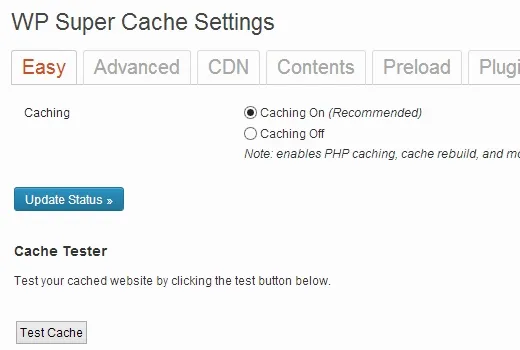
在您的 WP 網站上激活此插件後,它將讓您知道您的網站上未啟用緩存。 為了設置 WP Super Cache並啟用緩存,您需要進入設置,WP Super Cache。 在這裡,您會找到不同的選項卡,例如簡單、高級、CDN、內容、預加載等。
我們將從簡單的方法開始,並建議您在簡單選項卡下選擇緩存,然後單擊更新狀態以啟用緩存。 此外,您可以使用 Cache Tester 來檢查它是否在您的站點上正常工作。
3. 如何使用高級設置設置 WP Super Cache:

從簡單到高級,從基礎到強大,WP Super Cache 的可能性有很多。 如果你想利用這個插件的高級設置,你需要跳轉到設置,WP Super Cache,然後選擇高級選項卡而不是簡單選項。
在“高級”選項卡下,您會發現兩組基本設置,緩存和雜項,每個設置都有幾個非常容易理解和啟用的選項。 首先也是最重要的,勾選“緩存點擊到這個網站以便快速訪問”之前的框,這也是插件本身推薦的。
基本上,WP Super Cache 使用 PHP 來提供緩存文件。 但是,為了為大多數託管服務器和環境(無論是共享的還是專用的)提供最佳設置,我們建議您選擇“使用 mode_rewrite 提供緩存文件”而不是“使用 PHP 提供緩存文件”。
選擇並檢查上述選項後,單擊更新狀態按鈕以保存它們。 保存更改後,屏幕上會出現一個帶有長文本的黃色框。
它會通知您,為了提供靜態 html 文件,您的服務器必須具有正確的 mod_rewrite 規則。 在這裡,您需要向下滾動,找到“更新 mod-rewrite 規則”並按下它。 當規則更新時,黃色框會變成綠色。
除了更新規則的請求外,您還可能會收到有關垃圾收集計劃的通知。 為了設置這部分,向下滾動高級設置頁面,直到找到“到期時間和垃圾收集”部分。

在這裡,您可以輕鬆設置服務器上緩存文件的垃圾收集最佳頻率和時間。 如果您想在每次垃圾收集運行時收到通知,您也可以啟用電子郵件通知。
在“高級”選項卡下的“雜項”部分,您會發現“壓縮頁面,以便更快地為訪問者提供服務”。 這是另一個強烈推薦的設置,用於在插件中啟用壓縮。
在這種情況下,緩存文件將顯示為壓縮文件,並且瀏覽器下載這些文件所需的時間更短,因為它們的大小更小。
4. CDN 與 WP Super Cache 的集成:
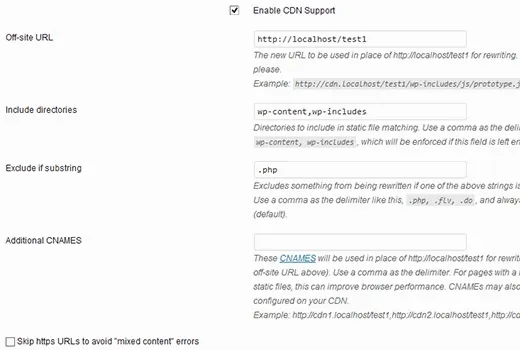
下一個重要步驟是在您的插件中啟用 CDN。 您可以在高級選項卡旁邊找到 CDN 選項卡,您可以在該選項卡下啟用 CDN 選項。 CDN 是服務器的內容交付網絡,將緩存的靜態內容從站點交付給用戶,同時考慮到這些用戶的地理位置。
因此,在您的網站上使用此 CDN 功能將有助於您的網站速度、更好的用戶體驗和更好的搜索引擎優化。您可以考慮將許多高質量的 CDN 提供商與您的 WP 網站一起使用。
啟用 CDN 支持後,輸入您的異地 URL,該 URL 類似於 http://cdn.mysite.com,將是您的 pullzone 的 url。 您還可以使用其他 CNAME,例如 http://cdn1.mysite.com、http://cdn2.mysite.com 等。在此部分中執行的最後一個操作是選中“跳過 https URL 以避免”框混合內容“錯誤”。 然後保存更改,您就完成了!
5. 使用 WP Super Cache 服務靜態站點:
WP Super Cache 可以禁止 PHP 進程並使用超級緩存靜態文件為靜態站點提供服務。 默認情況下,刷新預加載緩存文件設置為 0,最小請求時間至少為 30 分鐘。
啟用“預加載模式”以預加載您的 WP 帖子並禁用舊緩存文件的垃圾收集。 當預加載“動作”時,更新帖子的緩存文件被刪除然後重新生成。
我們完了! 希望我們解釋如何安裝和設置 WordPress Super Cache 插件的文章將幫助您使用這個出色的緩存解決方案優化您的 WP 網站。
您的網站可能無法在網上獲得太多關注或任何合理流量的原因之一可能是您的網站速度很慢,這會影響用戶體驗。
谷歌和其他搜索引擎經常使用各種指標,如速度、用戶體驗來對網站進行排名,如果你的網站速度很慢,那麼它將在 SERPS(搜索引擎結果頁面)上顯示幾個頁面。
這正是您需要安裝和設置 WP 超級緩存插件的原因。 使用這些插件,您的網站應該會加快速度,而且更重要的是,您的 SERPS 應該會提高,您的流量也應該會提高。 設置它相當容易,請繼續閱讀以了解更多信息。
重要的是,用戶發現您的網站易於使用,增強的用戶體驗會帶來回頭客,如果您希望保留當前的客戶群,您肯定需要提升您的網站並確保它易於瀏覽和同時快速。
這就是為什麼使用 WordPress 作為網站平台並立即安裝和設置 WP 超級緩存插件非常有意義的原因。 查看我們的一些 WordPress 主題,進行試運行,看看哪個最合適,您應該立即啟動並運行您的網站。
之後,您所要做的就是根據自己的喜好調整佈局,設置一些其他人感興趣的好內容,並確保安裝一些超級緩存插件。
您的網站按照預期的方式運行至關重要,因為這會對傳入流量和您的排名產生影響。 請繼續閱讀以了解如何在幾分鐘內設置超級緩存。
有兩種方法可以安裝 WP 插件; 第一個要求您使用 FTP 上傳下載的插件,對於那些不熟悉 FTP 的人來說可能有點麻煩。
另一種方法更容易,可以立即完成; 您所要做的就是前往您的管理區域,轉到插件並蒐索“超級緩存”。
現在您可以通過 WordPress 網站本身安裝它並立即激活它。 激活 WP 超級緩存後,您需要前往設置和 WP 超級緩存 - 在這裡您一定會遇到各種選項卡,例如簡單、高級、CDN、內容等等。
只需選擇簡單的開始,緩存應該會自動更新,您還應該能夠使用緩存測試器查看它是否正常工作。 就是這樣,現在您的網站應該表現得非常好,很快您就可以期待流量和排名的飛躍。
